- Bixby dla Samsunga – nowe funkcje
- Jak uzyskać Bixby na dowolnym urządzeniu Samsung z systemem Nougat lub wyższym?
- Jak otworzyć inną aplikację za pomocą Bixby?
- Jak korzystać z Bixby na moim Samsungu Galaxy S20?
- Jak włączyć Bixby Home na moim telefonie Galaxy?
- Na jakich urządzeniach mogę używać Bixby?
- Co mogę zrobić z kluczem Bixby?
- Jak włączyć Bixby Voice Wake-Up w Samsung Galaxy S20?
- Jak zainstalować Bixby na telefonach Samsung Galaxy?
- Jak wyłączyć Bixby na Samsung Galaxy S20?
- Jak wyłączyć Bixby na moim telefonie?
- Jak skonfigurować Bixby home na moim urządzeniu Galaxy?
- Czy mogę używać Bixby na moim telefonie?
- Jak korzystać z Bixby na moim urządzeniu Galaxy?
- Jak korzystać z funkcji Bixby Vision?
- Jak włączyć/wyłączyć aplikacje w Bixby Home?
Bixby to wirtualny asystent firmy Samsung. Jest podobny do asystenta Google, ale dla smartfonów Samsunga. Asystent jest dostarczany z najnowszymi i flagowymi smartfonami Samsung, takimi jak Galaxy S10. Aplikacja pojawiła się w Galaxy S8 od 2017 roku. Asystent jest również dostępny w telewizorach Samsung Smart TV i lodówkach Family Hub. Możesz zaspokoić swoje potrzeby za pomocą asystenta Google, ale Bixby może zaoferować o wiele więcej funkcji. I dobra wiadomość dla Ciebie, teraz możesz pobrać Bixby na dowolne urządzenie Samsung z systemem Nougat lub nowszą wersją systemu operacyjnego Android.
Bixby jest preinstalowany w większości flagowych urządzeń Samsunga. Jednak w odpowiedzi na zapotrzebowanie publiczne Samsung udostępnił aplikację dla smartfonów niższego poziomu z systemem Nougat lub wyższym systemem operacyjnym Android. Więc jeśli posiadasz jakiekolwiek urządzenie Samsung, możesz łatwo zainstalować osobistego asystenta Bixby i używać go.
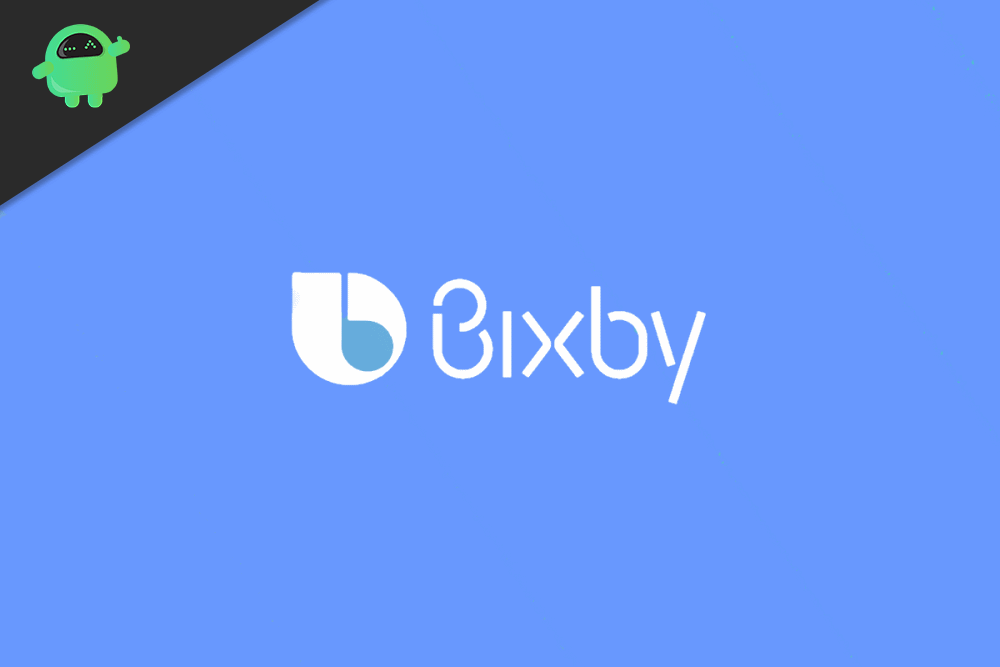
Bixby dla Samsunga – nowe funkcje
Bixby ma wiele funkcji, podobnie jak jego konkurenci, Asystent Google lub Alexa Amazona. Na przykład może uruchamiać aplikacje, mówiąc otwórz „aplikację” lub wysyłać komuś wiadomości. Możesz nawet dzwonić do kontaktów i dodawać przypomnienia. Oprócz tych standardowych funkcji asystenta aplikacja jest również zdolna do rozpoznawania języka naturalnego i świadomości kontekstowej. Oznacza to, że możesz mówić normalnie, a asystent rozpozna to i wykona zadanie. Świadomość kontekstowa oznacza, że telefon może rozpoznać swój stan i na tej podstawie podjąć odpowiednie działania.
Asystent ma wizję Bixby, podobną do Google Lens. Po prostu skieruj aparat na przedmiot, powiedzmy, tekst lub książkę, pokaże odpowiednie wyniki. Asystent dobrze współdziała z systemami telefonicznymi, na przykład zmniejszając głośność lub jasność.
Możesz przywołać aplikację Bixby, mówiąc „Hi Bixby” lub klawisz asystenta (jeśli Twój telefon go posiada). Ponieważ Bixby jest zintegrowany z telewizorem Samsung, możesz powiedzieć „Pokaż to na telewizorze”, a aplikacja wyświetli Twój ekran na telewizorze za pomocą screencastingu.W przeciwnym razie możesz powiedzieć, że to moja tapeta podczas przeglądania zdjęcia, a zrobi to za Ciebie.
Reklamy
Jak uzyskać Bixby na dowolnym urządzeniu Samsung z systemem Nougat lub wyższym?
Jeśli Twój telefon nie był dostarczany z Bixby, nadal możesz go uruchomić na telefonie Samsung. Ale powinieneś mieć telefon z systemem Android 7.0 (Nougat) lub nowszym, aby go uzyskać. Na górze powinieneś mieć konto Samsung do korzystania z Bixby. Tworzenie nie jest takie trudne i być może już to masz.
Teraz musisz pobrać i zainstalować aplikacje pakietu Bixby
- Dom Bixby
- Globalna akcja Bixby
- Synchronizacja Bixby PLM
Pobierz pakiet Bixby
Musisz sideload tych aplikacji, ponieważ nie są one dostępne w Playstore. Jest w wyciągu z pliku zip do dowolnego dostępnego miejsca. Aby zainstalować te aplikacje, musisz włączyć Nieznane zasoby w ustawieniach. Nawigować do Ustawienie >Bezpieczeństwo i biometria i dotknij NieznanySurowce i wybierz aplikację, z której będziesz instalować te aplikacje. W tym przypadku będzie to nasza aplikacja do zarządzania plikami. Teraz włącz przełącznik, aby umożliwić instalację z tej aplikacji.
Reklamy
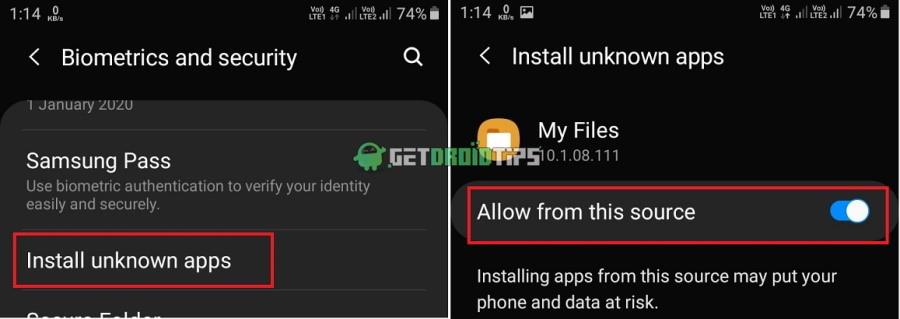
Po zainstalowaniu jesteś gotowy do korzystania z asystenta Bixby, ale aplikacji nie można uruchomić z szuflady aplikacji, ponieważ nie ma ona programu uruchamiającego. Ale możesz użyć aplikacji o nazwie Kreator szybkich skrótów aby uruchomić aplikację.
Otwórz Playstore i zainstaluj aplikację. Otwórz aplikację i przewiń w dół, aby znaleźć dom Bixby, dotknij go, a gdy się rozszerzy, wybierz pierwszą opcję „Dom Bixby” i dotknij „Utwórz”.
Reklamy
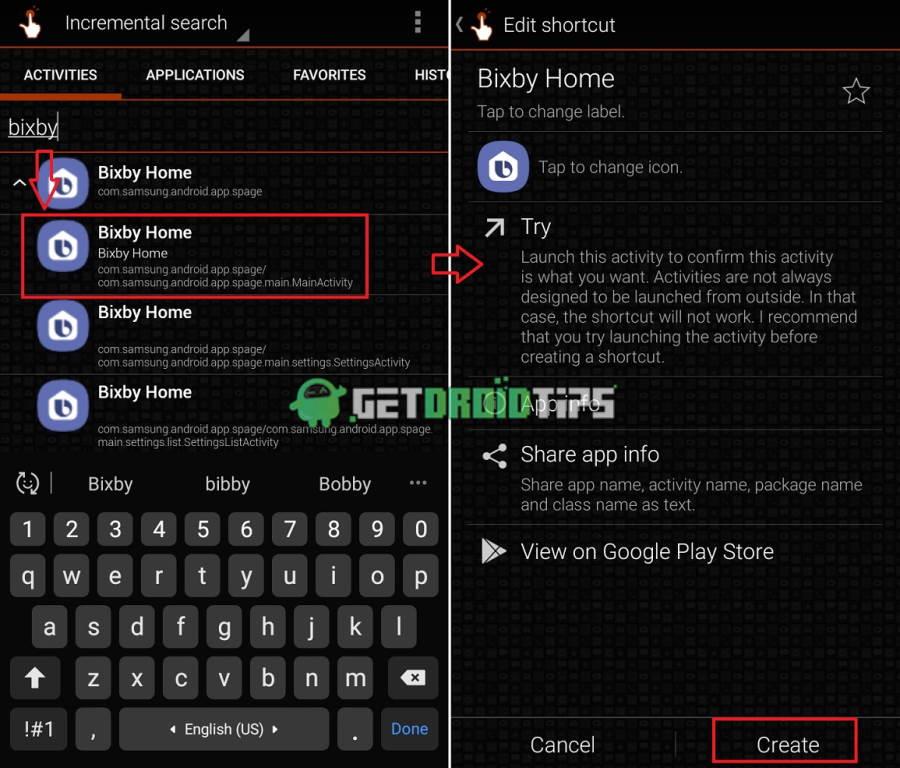
Uruchom ponownie telefon, a skrót do domu Bixby znajdziesz na ekranie głównym, z którego możesz go uruchomić. Postępuj zgodnie z instrukcjami i skonfiguruj aplikację za pomocą konta Samsung.
Podsumowując, możesz zainstalować Bixby na telefonie Samsung, nawet jeśli telefon nie jest fabrycznie zainstalowany. Wystarczy zainstalować określoną aplikację i utworzyć skrót. Może być również używany razem z asystentem google bez jego wymiany.A jeśli Ci się to nie podoba, zawsze możesz skorzystać z asystenta Google.
Reklama
FAQ
Jak otworzyć inną aplikację za pomocą Bixby?
Jeśli Twój telefon ma dedykowany klawisz Bixby, możesz go zmienić, aby po naciśnięciu klawisza otworzy się inna aplikacja. Jeśli Twój telefon ma klawisz boczny, możesz dostosować klawisz boczny, aby otwierał inną aplikację zamiast Bixby.
Jak korzystać z Bixby na moim Samsungu Galaxy S20?
Teraz możesz nacisnąć i przytrzymać klawisz boczny, gdy chcesz porozmawiać z Bixby. Możesz też otworzyć aplikację Bixby, która zwykle znajduje się w folderze aplikacji Samsung. Jeśli wolisz, aby menu zasilania było otwarte po naciśnięciu klawisza bocznego, możesz zmienić ustawienia klawisza bocznego telefonu i uzyskać dostęp do Bixby za pośrednictwem aplikacji lub wybudzania głosowego.
Jak włączyć Bixby Home na moim telefonie Galaxy?
Uruchom Bixby Home za pomocą przycisku Bixby na telefonie Galaxy. Stuknij ikonę przepełnienia w prawym górnym rogu ekranu. (Wygląda jak trzy pionowe kropki). Kliknij Ustawienia . Kliknij Język i styl głosu .
Na jakich urządzeniach mogę używać Bixby?
Aby korzystać z aplikacji Bixby, musisz mieć telefon Samsung, ponieważ nie jest on dostępny w Sklepie Play . Informacje zawarte w tym artykule dotyczą następujących wersji urządzeń Samsung Galaxy: Galaxy S8, S8+, S9, S9+, S10, S10+, S10e, Note 8 i Note 9. Co to jest Bixby? Bixby to cyfrowy asystent Samsunga.
Co mogę zrobić z kluczem Bixby?
W zależności od wyboru możesz teraz ustawić pojedyncze lub podwójne naciśnięcie klawisza Bixby, aby aktywować aplikację lub polecenie. Na urządzeniach z bocznym klawiszem możesz ustawić go tak, aby otwierał aplikacje, funkcje lub otwierał menu wyłączania.
Jak włączyć Bixby Voice Wake-Up w Samsung Galaxy S20?
Stąd zlokalizuj i otwórz aplikację „Bixby”. Domyślnie firma umieszcza aplikację Bixby w folderze „Samsung”. Teraz wybierz ikonę menu Hamburger po lewej stronie ekranu. Stuknij ikonę koła zębatego u góry wysuwanego menu, które się pojawi. Przewiń listę i wybierz opcję „Wybudzenie głosowe”.
Jak zainstalować Bixby na telefonach Samsung Galaxy?
Rozpocznij, przesuwając palcem w górę z ekranu głównego słuchawki, aby wyświetlić szufladę aplikacji. Stąd zlokalizuj i otwórz aplikację „Bixby”. Domyślnie firma umieszcza aplikację Bixby w folderze „Samsung”. Teraz wybierz ikonę menu Hamburger po lewej stronie ekranu. Stuknij ikonę koła zębatego u góry wysuwanego menu, które się pojawi.
Jak wyłączyć Bixby na Samsung Galaxy S20?
1 Przejdź do Ustawienia > Funkcje zaawansowane 2 Wyłącz rutyny Bixby 3 Dotknij przycisku bocznego 4 Wyłącz Podwójne naciśnięcie lub zmień go na inny niż Otwórz Bixby 5 Zmień Naciśnij i przytrzymaj, aby wyłączyć menu Zmiana ustawień Bixby w Galaxy S20 6 Go do Ustawień i dotknij lupy w prawym górnym rogu Więcej elementów…
Jak wyłączyć Bixby na moim telefonie?
Jeśli Bixby nadal przypadkowo budzi się w telefonie, możesz dostosować opcje dla klawisza Bixby lub bocznego. Chociaż nie możesz całkowicie wyłączyć Bixby, możesz zmienić ustawienia, aby zapobiec przypadkowemu uruchomieniu Bixby. Jeśli Twój telefon ma dedykowany klawisz Bixby, możesz go zmienić, aby po naciśnięciu klawisza otworzy się inna aplikacja.
Jak skonfigurować Bixby home na moim urządzeniu Galaxy?
Następnie dotknij ikony Ustawienia (poszukaj koła zębatego). Na koniec dotknij suwaka, aby użyć klawisza Bixby, aby otworzyć Bixby Home. Jeśli zdecydujesz się skonfigurować w Ustawieniach, musisz przejść do ekranu głównego i przesunąć w prawo, aby otworzyć Bixby Home. Następnie stuknij więcej opcji, a następnie wybierz ustawienia.
Czy mogę używać Bixby na moim telefonie?
Wydany z Galaxy S8 w 2017 roku, Bixby jest dostępny tylko na urządzeniach Samsung z systemem Android 7 (Nougat) i nowszym. Oznacza to, że jeśli używasz starszego telefonu Samsung lub starszej wersji Androida, nie będziesz mieć do niego dostępu.
Jak korzystać z Bixby na moim urządzeniu Galaxy?
Wystarczy dotknąć ikony Vision w wizjerze, a Bixby wyświetli ikony kontekstowe: tłumaczenie, wykrywanie kodów QR, rozpoznawanie punktów orientacyjnych lub zakupy. Szybki dostęp do ulubionych aplikacji i treści jednym dotknięciem lub przesunięciem.Bixby uczy się Twojej rutyny, dzięki czemu zawsze będziesz mieć odpowiednią treść, gdy jej potrzebujesz.
Jak korzystać z funkcji Bixby Vision?
Wystarczy dotknąć ikony Vision w wizjerze, a Bixby wyświetli ikony kontekstowe: tłumaczenie, wykrywanie kodów QR, rozpoznawanie punktów orientacyjnych lub zakupy. Szybki dostęp do ulubionych aplikacji i treści jednym dotknięciem lub przesunięciem.
Jak włączyć/wyłączyć aplikacje w Bixby Home?
2 Stuknij ikonę menu. Pojawi się jako trzy kropki w prawym górnym rogu 5 Stuknij przełącznik, aby włączyć lub wyłączyć tę kartę aplikacji. Karta jest włączona, gdy przełącznik przesunie się w prawo. Możesz spersonalizować swój Bixby Home, aby mieć pewność, że najważniejsze karty są zawsze na górze.
